- Google želi preprečiti spletno strganje na njihovi strani, zato postavlja nekatere omejitve. Zaznavanje neobičajne dejavnosti sproži ponovni Captcha med izvajanjem iskanja.
- Preprečite sporočilo, da je omrežje morda pošilja samodejne poizvedbe tako, da se prepričate, da v vaši napravi ni zlonamerne programske opreme in da vaši brskalniki delujejo, kot bi morali.
- Če naletite na težavo z brskalnikom, si oglejte članke iz Razdelek Napake brskalnika.
- Obiščite našo Središče za brskalnike prebrati priporočila in najboljše vodnike za brskanje po svetovnem spletu.
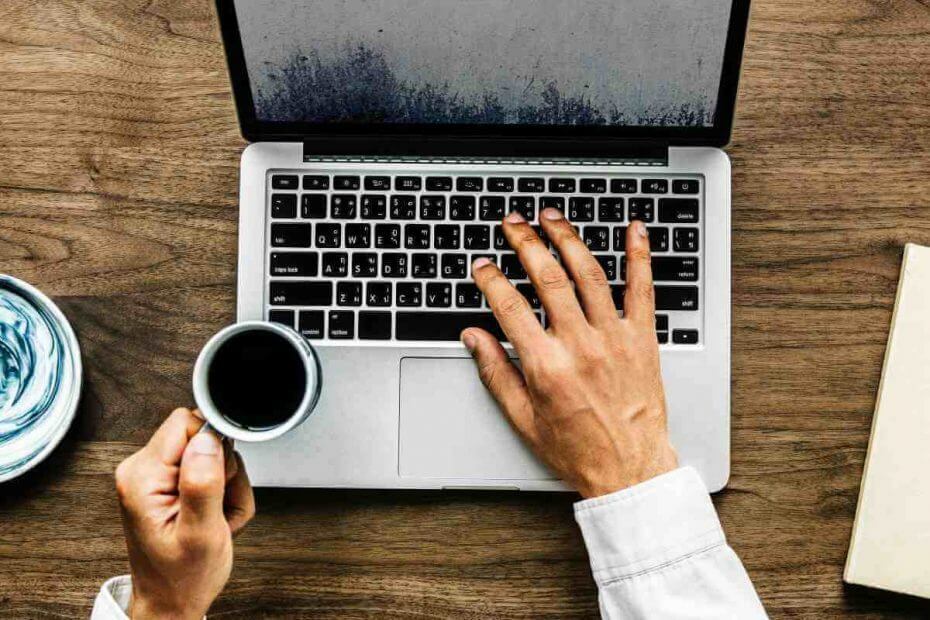
- Enostavna selitev: uporabite pomočnika Opera za prenos izhodnih podatkov, kot so zaznamki, gesla itd.
- Optimizirajte uporabo virov: vaš pomnilnik RAM se uporablja učinkoviteje kot v drugih brskalnikih
- Izboljšana zasebnost: integriran brezplačen in neomejen VPN
- Brez oglasov: vgrajeni blokator oglasov pospeši nalaganje strani in ščiti pred rudarjenjem podatkov
- Igranju prijazno: Opera GX je prvi in najboljši brskalnik za igranje iger
- Prenesite Opera
Mnogi uporabniki so poročali Vaš računalnik morda pošilja samodejne poizvedbe med uporabo Googla. Ta težava je lahko moteča, saj boste morali izpolniti Captcha, da boste lahko še naprej uporabljali iskanje Google.
Vendar obstaja način za rešitev te težave in danes vam bomo pokazali, kako to storiti.
Zakaj moje omrežje pošilja samodejne poizvedbe?
No, najosnovnejša razlaga tega sporočila o napaki je, da ponudnik vidi sumljivo dejavnost med vašim javnim naslovom IP in njegovimi strežniki.
Posledično je avtomatizirana poizvedba običajno tista, ki prihaja v hitrem zaporedju in v velikem obsegu. Morda ne boste takoj blokirani, lahko pa prejmete izziv za vnos kode.
Vedite, da je to lahko tudi posledica težave z brskalnikom ali zlonamerne programske opreme, ki ste jo morda pomotoma prenesli v svojo napravo.
Kaj storiti, če moj računalnik pošilja samodejne poizvedbe?
1. Poskusite z drugim brskalnikom
Začnimo s tem, da povemo, da je le nekaj stvari bolj nadležnih kot pošiljanje avtomatiziranih poizvedb in zahtev Recaptcha v vašem računalniku ali omrežju.
Prva stvar, ki jo morate storiti, ko naletite na to težavo, je poskusiti drug brskalnik. Na trgu je veliko odličnih brskalnikov, a če želite zanesljiv in varen brskalnik, predlagamo, da ga preizkusite Opera.
Menimo, da vam bo všeč in da se boste z njim počutili kot doma. Ko je nameščen, lahko preprosto uvozite vse zaznamke v Chromu.
Ta brskalnik ima vgrajen protivirusni program, funkcije za preprečevanje sledenja in celo lasten VPN, zato je odlična izbira, če želite brskati po spletu brez varnost ali skrbi glede zasebnosti.
VPN je lahko zelo priročen, saj bo spremenil naslov IP, ki ga zazna Google, in ne bo več menil, da vaša naprava ali omrežje pošilja samodejne poizvedbe.

Opera
Že na prvi pogled lahko začnete uživati v vseh odličnih ugodnostih in ga preprosto nastavite za spremembo IP-ja.
2. Preglejte svoj računalnik za zlonamerno programsko opremo
- Preglejte svoj računalnik s protivirusno programsko opremo.
- Če najdete zlonamerno programsko opremo, jo odstranite čim prej.
- Preverite, ali je težava še vedno prisotna.
Če iščete varen in zanesljiv protivirusni program, ki lahko zazna vse vrste zlonamerne programske opreme, lahko razmislite o prehodu na učinkovitejšega.
Če želite to narediti, razmislite o najmočnejšem protivirusnem programu za zaščito vašega računalnika pred zlonamerno programsko opremo in zato ukrepajte tako, da izberete med najboljša protivirusna programska oprema za Windows 10.
3. Povežite se z drugim omrežjem
- Če je mogoče, se povežite z drugim omrežjem.
- Če se težava ne pojavi v drugem omrežju, je možno, da je težava povezana z vašim ponudnikom internetnih storitev.
- Poskusite počakati nekaj minut ali eno uro in preveriti, ali se težava še vedno pojavlja.
4. Izbriši piškotke
- Odprite brskalnik in se pomaknite do tri pike v zgornjem desnem kotu brskalnika.
- Nato izberite nastavitve.
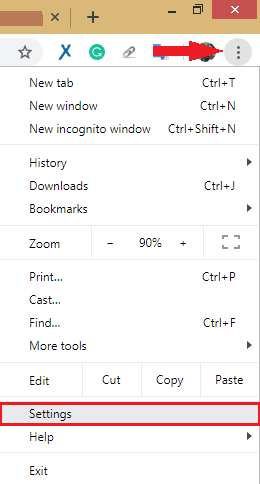
- Pomaknite se navzdol in kliknite Napredno.

- Zdaj se pomaknite navzdol in kliknite Počisti podatke brskanja.
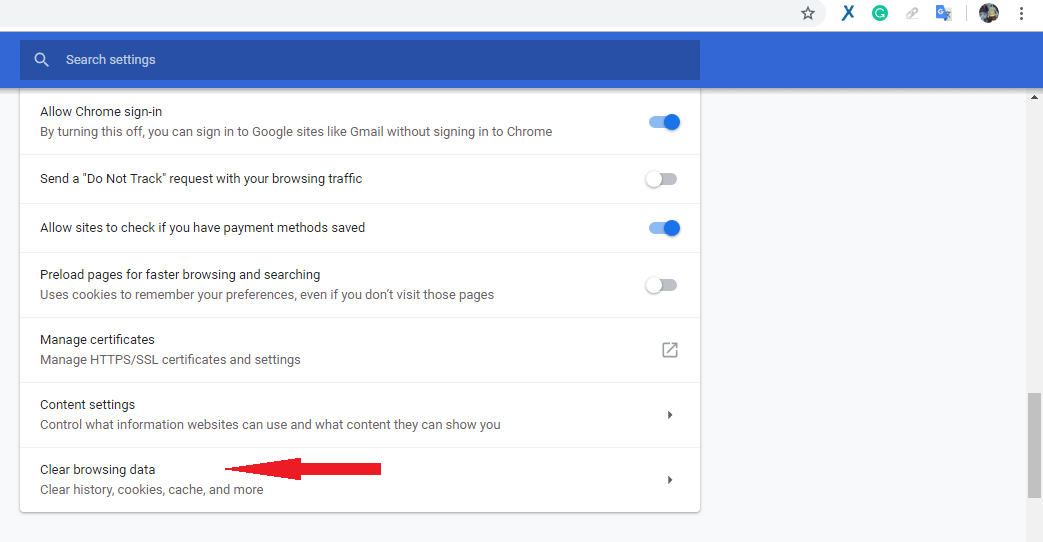
- Označite polje na Piškotki in drugi podatki spletnega mesta možnost.
- Na koncu kliknite na Počisti podatke.
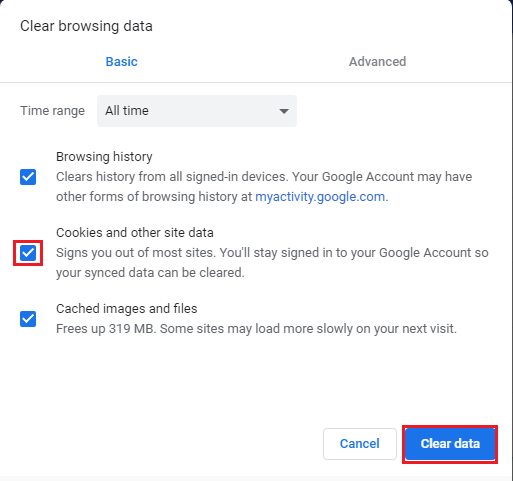
Uporabniki so poročali, da njihovi računalniki ali omrežja pošiljajo avtomatizirane poizvedbe za VPN, Selenium, Rockstar, Tor, Python in mnoge druge.
Da bi zaščitili svoje uporabnike, imajo ponudniki določene protokole za tovrstne težave. Če pa trenutno ne morejo obdelati vaše zahteve, bo njihova stran za pomoč zagotovo zagotovila več podrobnosti.
To so preizkušene in preverjene rešitve. Preizkusite katerega koli od njih in zagotovite, da vaš računalnik morda pošilja samodejne poizvedbe za trajno rešitev težave.
 Imate še vedno težave?Popravite jih s tem orodjem:
Imate še vedno težave?Popravite jih s tem orodjem:
- Prenesite to orodje za popravilo računalnika ocenjeno kot odlično na TrustPilot.com (prenos se začne na tej strani).
- Kliknite Zaženi skeniranje da poiščete težave z operacijskim sistemom Windows, ki bi lahko povzročale težave z računalnikom.
- Kliknite Popravi vse za odpravljanje težav s patentiranimi tehnologijami (Ekskluzivni popust za naše bralce).
Restoro je prenesel 0 bralcev ta mesec.
Pogosto zastavljena vprašanja
V kontekstu brskalnika in re-captcha to pomeni, da je bila na vašem naslovu IP zaznana nenavadna dejavnost, ki je sprožila sporočilo o napaki o preveč avtomatiziranih poizvedbah. Preverite svoje dodatke tako, da preberete naš vodnik na osveževanje brskalnikov.
Če vnašate pravilno besedilo, je koda morda potekla. Osvežite stran tik preden izpolnite polje in nadaljujte.
Če vas med iskanjem vedno zmoti, lahko zamenjate VPN strežnik če ga uporabljate, počistite predpomnilnik ali dovolite piškotkom, da se ga znebijo.

![Ne morem ustvariti računa Bethesda: Prišlo je do napake [POPRAVILO]](/f/1535e627b5a979ad4380b3b904cabbb9.webp?width=300&height=460)
